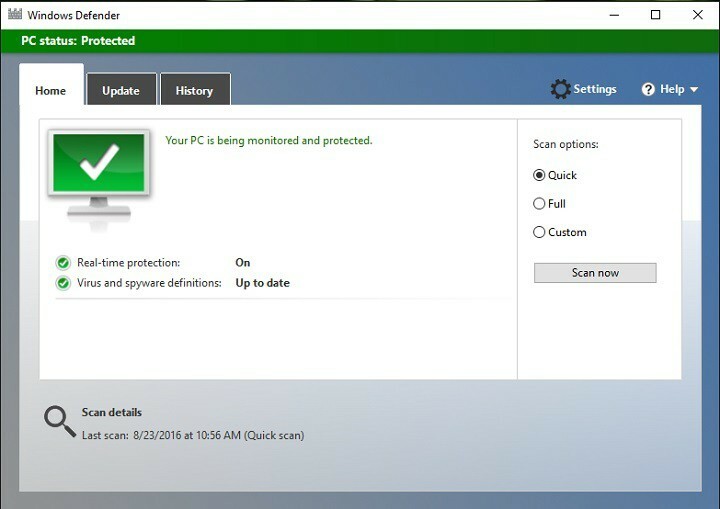- Le code d'erreur Windows Defender 0x800704ec peut être causé par une stratégie de groupe qui le bloque.
- Vous pouvez démarrer manuellement ses services à l'aide de l'outil dédié depuis votre OS.
- Une solution raisonnable consiste à modifier les politiques responsables de ce problème à l'aide de l'éditeur correspondant de Windows.
- Bien sûr, vous pouvez oublier la réparation de l'antivirus intégré et installer un meilleur logiciel de sécurité tiers.

Ce logiciel maintiendra vos pilotes opérationnels, vous protégeant ainsi des erreurs informatiques courantes et des pannes matérielles. Vérifiez tous vos pilotes maintenant en 3 étapes faciles :
- Télécharger DriverFix (fichier de téléchargement vérifié).
- Cliquez sur Lancer l'analyse pour trouver tous les pilotes problématiques.
- Cliquez sur Mettre à jour les pilotes pour obtenir de nouvelles versions et éviter les dysfonctionnements du système.
- DriverFix a été téléchargé par 0 lecteurs ce mois-ci.
L'une des meilleures caractéristiques de Windows 10 en tant que système d'exploitation, il est à quel point il est autonome en ce qui concerne les fonctionnalités préinstallées.
Par exemple, avec une utilisation intelligente du Windows Defender, vous n'aurez peut-être jamais besoin d'utiliser un outil antivirus tiers ou un pare-feu.

Cependant, Windows Defender n'est pas sans défauts, un bon exemple étant Erreur code 0x800704ec que de nombreux utilisateurs ont signalé avoir rencontré.
Heureusement, il existe de nombreuses solutions à essayer pour résoudre ce problème, et nous les passerons en revue dans l'article ci-dessous.
Comment corriger l'erreur 0x800704ec de Windows Defender ?
1. Activer les services Windows Defender
- presse les fenêtres + Rraccourci clavier.
- Tapez services.msc et appuyez sur Entrer.
- Rechercher les services pour Windows Defender dans le Prestations de service liste pour vérifier s'ils sont en cours d'exécution.
- Choisissez les services qui ont une ardoise vierge dans le Statut colonne.
- Faites un clic droit dessus et sélectionnez Démarrer.

- Redémarrer le PC.
Cette erreur peut signaler le fait que Windows Defender ne fonctionne pas, vous devez donc démarrer ses services manuellement en effectuant les étapes ci-dessus.
2. Désactiver et désinstaller tous les antivirus tiers
Il n'est pas rare que des outils antivirus tiers interfèrent avec Windows Defender, la plupart du temps même l'empêchant de se lancer.
En tant que tel, ouvrez simplement votre liste de programmes installés et désinstallez-la comme tout autre logiciel, tout en suivant les instructions à l'écran de la configuration de désinstallation.
Noter: Certains outils antivirus ne peuvent être supprimés que via des programmes de désinstallation dédiés téléchargés à partir du site Web du développeur. Ainsi, assurez-vous de vous documenter sur les étapes de désinstallation de votre outil antivirus particulier.
3. Modifier la stratégie de groupe
- presse les fenêtres + R.
- Tapez gpedit.mscet appuyez sur Entrer (Cela ouvrira l'éditeur de stratégie de groupe).
- Double-cliquez sur le Modèles d'administration dossier sous le La configuration d'un ordinateur.
- Choisir Composants Windows.

- Sélectionner Antivirus Windows Defender et trouve Désactiver l'antivirus Windows Defender sur la droite.

- Double-cliquez Désactiver l'antivirus Windows Defender.
- Sélectionner Pas configuré puis cliquez Appliquer et d'accord.
Comme vous pouvez le constater à partir du message d'erreur lui-même, le problème avec Windows Defender est causé par un Stratégie de groupe. En tant que tel, le meilleur plan d'action est de le modifier.
4. Modifier certains registres
- presse les fenêtres +R.
- Tapezregedit et appuyez surEntrer (Cela ouvrira leÉditeur de registre).

- Allez à l'adresse suivante et supprimez le msseces.exe entrée des deux:
HKEY_LOCAL_MACHINE/SOFTWARE/Politiques/Microsoft/Windows Defender - Trouve REG–SZ sur la droite et double-cliquez dessus pour définir sa valeur sur 0.
- Redémarrer le PC.
Vous ne pouvez pas accéder à l'éditeur de registre? Les choses ne sont pas aussi effrayantes qu'elles le paraissent. Regarde çaguide utileet résoudre le problème rapidement.
5. Installer un meilleur antivirus
Windows Defender de Microsoft est un excellent outil de défense pour protéger votre PC après l'installation du système d'exploitation, mais il n'est pas aussi efficace qu'une solution de sécurité tierce.
Si vous souhaitez éviter de telles erreurs et sessions de peaufinage, nous vous recommandons fortement d'utiliser un antivirus à part entière comme celui ci-dessous.
Cet outil est approuvé par plus de 110 millions d'utilisateurs dans le monde entier, c'est donc un choix excellent et sûr.
Si vous souhaitez effectuer tous vos paiements bancaires et en ligne en toute confiance, c'est sans aucun doute la bonne solution pour vous.

Sécurité Internet ESET
Débarrassez-vous des erreurs et des maux de tête et optez pour une défense fiable et efficace contre toutes les menaces.
En suivant ces étapes, vous devriez pouvoir lancer et utiliser à nouveau Windows Defender sans aucun autre problème.
Mais si vous en avez assez de corriger les erreurs, pensez à choisir un antivirus dédié parmi notre sélection de meilleurs antivirus avec licence illimitée.
Laquelle des solutions mentionnées ci-dessus vous a aidé à contourner ce problème? Faites-le nous savoir en laissant un message dans la section commentaires ci-dessous.
![Windows Defender ne se lance pas lorsque vous double-cliquez sur l'icône de la barre d'état [RÉPARER]](/f/d177ae765bbf6a70176cf45886c6ed55.jpg?width=300&height=460)